
發文數:17289
發表時間:2014-05-02 22:58:07
發表時間:2014-05-02 22:58:07
微軟今針對 Internet Explorer 安全更新 建議使用者「檢查更新」
微軟今日發出針對 Internet Explorer 的安全更新,如果您已啟用「自動更新」,將會接收到更新通知;如果您未開啟「自動更新」,請至「控制台」點選「檢查更新」 。我們鼓勵使用者升級至更新、更安全的作業系統,如 Windows 7 或 Windows 8.1,新世代的作業系統與瀏覽器能提供更安全的使用環境。


Windows 8.1 版本 Internet Explorer 安全更新
「開啟或關閉自動更新」
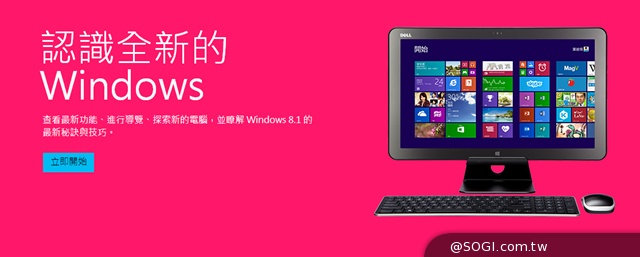
「控制台」/「系統及安全性」/「開啟或關閉自動更新」
- 進入「控制台」/點選「系統及安全性」。
- 在「Windows Update」下方/點選「開啟或關閉自動更新」。
- 在「變更設定」下方/點選下此下拉式選單,並選擇「自動安裝更新(建議選項)」後,接著點選視窗下方的「確定」。
「控制台」/「系統及安全性」/「Windows Update」/「檢查更新」
- 進入「控制台」/點選「系統及安全性」。
- 在「Windows Update」下方/點選「檢查更新」。
- 進行「檢查更新」。
- 找到更新,點選後可進入安裝頁面。
- 進行更新安裝後需重新開機。

一、如何啟用 Windows Update 自動更新機制
- 點選左下方的「開始」,接著點選「控制台」。
- 於「控制台」視窗,點選「系統及安全性」。
- 於「系統及安全性」視窗,點選「Windows Update」。
- 於「Windows Update」視窗,點選「變更設定」。
- 於「變更設定」視窗的「重要更新 (I)」區塊,可以看到目前系統的狀態是否有啟動自動更新的機制;點選下此下拉式選單,並選擇「自動安裝更新(建議選項)」後,接著點選視窗下方的「確定」,即可啟用 Windows Update 的自動更新機制。
- 點選左下方的「開始」,接著點選「控制台」。
- 於「控制台」視窗,點選「系統及安全性」。
- 於「系統及安全性」視窗,點選「Windows Update」。
- 於「Windows Update」視窗,點選「檢查更新」。
- 接著系統會開始進行更新檢查,檢查所需時間依需要更新的數量而定。
- 若發現系統有出現需要安裝的更新,請點選「安裝更新」以開始進行更新安裝;若安裝完畢後需要重新啟動系統,請依照系統指示執行,以進行後續的更新安裝動作。
- 更新安裝後,為確保目前系統的更新已為最新版本,建議再按照前面步驟重新執行檢查更新的動作;若您系統所需之更新已全數安裝,則可看到「Windows 已是最新狀態」的訊息。

一、如何確認及設定自動更新裝態為開啟
- 首先點選左下角「開始」,再點選「控制台」 。
- 進入控制台後麻煩再點選「自動更新」 。
- 麻煩確認並將您的自動更新狀態設定為「自動(建議選項)」,以確保自動更新會依照您設定的時間檢查並安裝更新,確認及設定無誤請先點選「套用」然後再點選「確定」。
- 您可以留意右下角,如果有出現黃色盾牌符號表示目前需要執行更新。
- 您可以將滑鼠游標移置黃色盾牌上面,將會顯示目前更新狀態。
- 下載完後將會出現下列圖示提醒您已經準備好更新您的電腦訊息。
- 請再點選黃色盾牌。
- 會彈出自動更新視窗,麻煩點選「快速安裝(建議選項)」,再點選「安裝」 。
- 接下來會出現您安裝更新進度。
- 安裝完成會出現下列視窗,請點選「立即重新啟動」 。
- 首先點選左下角「開始」,再點選「Windows Update」 。
- 之後會透過 Internet Explorer 開啟 Windows Update 網頁,麻煩點選「快速」 按鈕。
- 之後會開始掃瞄並檢查您的電腦所需更新,可能會需要一段時間。
- 之後會顯示掃描結果及您所需更新項目及數量,麻煩直接點選「安裝更新」 。
- 接下來會出現您安裝更新進度。
- 安裝完成會出現下列視窗,請點選「立即重新啟動」。
- 重新啟動完電腦請再重新執行步驟 1 至 3 的動作。
- 之後會顯示掃描結果,請確認高優先順序的更新 顯示 沒有適用於您電腦的高優先順序更新。 表示您的安全性更新已全部安裝目前為最新狀態即可放心使用。
https://technet.microsoft.com/library/security/ms14-021
水杉而 於 2015-05-25 09:06:58 修改文章內容
商業贊助
發文數:1發表時間:2024-05-08 12:31:23